iOS18で何が変わるのかわかりやすく、不具合やアップデート方法のやり方について簡単にまとめました。
iOS18が2024年9月17日にリリースされましたが、これまでと何が変わるのか気になりますよね。
アップデートすることで何か不具合はないのでしょうか。
またアップデート方法について、やり方も知っておきたいですよね。
この記事では、
- iOS18で何が変わるかわかりやすく
- iOS18|不具合はある?
- iOS18|アップデート方法のやり方
についてわかりやすくお知らせします。詳しくは本文でお伝えしていますので、ぜひご覧ください。
iOS18で何が変わるかわかりやすく!

iOS18で何が変わるかわかりやすくお知らせすると、
- ホーム画面の自由度
- コントロールセンターのカスタマイズ
- ロック画面のアプリ変更
- アプリロックでプライバシー強化
- メモアプリで計算が可能になった
という点が変わったことが挙げられますよ。
では1つずつ見ていきましょう。
ホーム画面の自由度
iOS18ではホーム画面の自由度が追加されました。
自由にできるようになったのは、
というところにありますよ。
ホーム画面の好きなところにアイコンを置くことで、ホーム画面に設定されている写真の邪魔にならないようにアイコンを配置できるようになりました。
また、アイコンも大きく変えることで見やすさも増したと言えますね。
さらに一番大きく変化を感じるのは、アイコンの色を変更できる点ではないでしょうか。
アイコンの色を「ダーク」など落ち着いた色に変えることで、ホーム画面が見やすいと感じる人が増えましたよ。
コントロールセンターのカスタマイズ
iOS18ではコントロールセンターをカスタマイズできるようになりました。
そのカスタマイズでは、
ということができるようになりました。
iOS18のコントロールセンターが自由にカスタマイズ出来るようになったから、『設定アプリ』のショートカットを置いてAndroidっぽく便利にしてみた。
こうすることで、いちいち設定アプリをホーム画面で探す必要が無くなるので、オススメです。 pic.twitter.com/5uloMLvkkf
— Paraph -パラフ- (@Paraph14) September 17, 2024
この機能をうまく使えば、ホーム画面からアプリを探す手間を省くことができるんですね。
ロック画面のアプリ変更
iOS18ではロック画面に設定されていたアプリを変更できるようになりました。
これまでロック画面に固定設定されていたアプリと言えば、
ですよね。
正直ロック画面の『ライト』はあまり使い道がなかったので、個人的にはありがたい機能だと感じています。
おはよう!ios18にしてロック画面からアプリ開けるようになった 便利 pic.twitter.com/F3mzzWR06m
— やどめ⚡️ (@10000__Thunder) September 17, 2024
カメラはそのままで『ライト』の部分を変える人が多いようですね。
アプリロックでプライバシー強化
iOS18ではアプリにロックをかけられるようになり、プライバシー強化ができるようになりました。
これまで、誰でもホーム画面にいれば誰でも開き放題だったアプリにロックをかけて他人が勝手に開けないようにできるんですよ。
この解除には『Face ID』『Touch ID』『パスコード』が必要になり、安全性が高まりました。
メモアプリで計算が可能になった
iOS18では計算が可能になりましたよ。
iOS18にアップデートした。メモが進化してて計算が追加できるようになってる。地味に嬉しい機能 pic.twitter.com/uqFo2HXCYF
— fluttuando (@fluttuando13) September 17, 2024
とても地味な機能ではありますが、あったらあったで意外とラクかもと思わせてくれる機能になっています。
実はこの他にも『写真アプリの使い勝手の変更』や『パスワード機能がアプリとして独立した』などもあるのですが、これまで使い方から一線を画すような機能についてお知らせしました。
正直すべてを一気に使いこなすというのは大変かもしれませんが、1つずつ取り入れていって自分の使いやすいようにカスタマイズしていただければと思います。
iOS18|不具合はある?
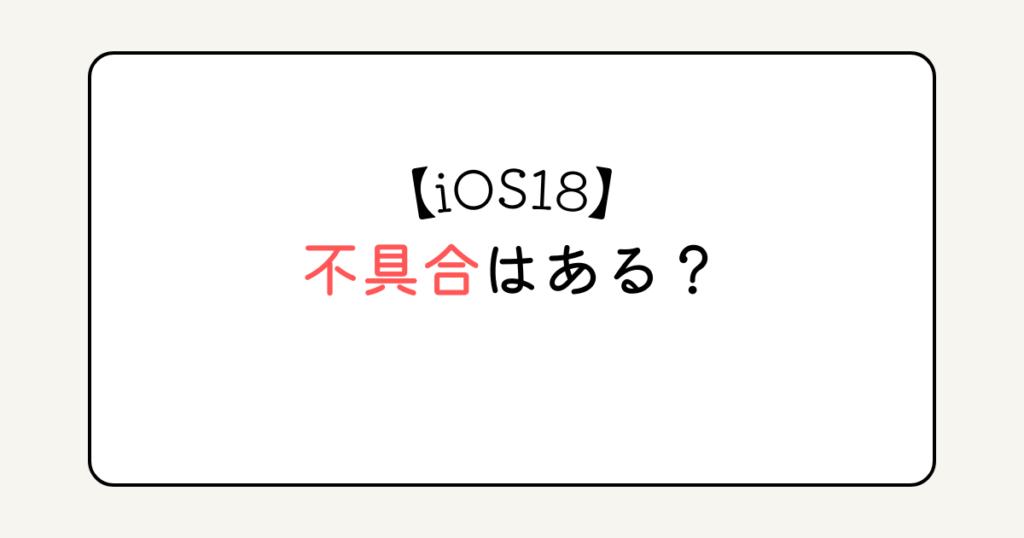
iOS18|不具合はあるのかについては、
ということがわかっています。
最新のOSはアップデートすると何かしら見つかる不具合…では一体どんなものがあるのでしょうか。
それについては以下のようなものが挙げられますよ。
結構大問題ですよね。
ただ、これらの問題は必ず出るというわけではありません。
「人によって」「場合によって」というところもありますので、必ずしも全員に起こることではありません。
そのためiOS18にアップデートにするかしないかは、個人の判断が必要になりますよ。
ちなみに上記の対処法としては、
という方法で、解決することもあります。
とにかく自分のiPhoneに不具合が生じたら、まずは上記の方法を試すなどをして様子を見てくださいね。
iOS18|アップデート方法のやり方は?

iOS18のアップデート方法のやり方については難しくありませんよ。
- 設定を開く
- 「一般」から『ソフトウェアアップデート』をタップ
- iOS18をアップデート
この3ステップでカンタンにアップデートすることができますよ。
また中には「iOS17.7のアップデートをしてしまった」という方もいたようですが、そんなに人もiOS18へのアップデートは可能ですよ。
そのやり方は上記と同じですので、iOS18にしたいと考えている方は試してみてください。
ちなみに中にはiOS17.7のアップデートをやってからじゃないと、iOS18のアップデートのボタンが出てこないという方もいましたよ。
またiOS17.7のアップデートをしたにも関わらず「iOS18のアップデートのボタンがない」という方は、まずご自身の機種がiOS18に対応している機種か調べてみてくださいね。
iOS18まとめ
- iOS18ではユーザーの自由度が上がり、カスタマイズできる部分が増えた
- 不具合もあるにはあるが、全員該当するとは限らない
- 設定>一般>ソフトウェアアップデートでiOS18にアプデできる
以上のことがわかりました。
新しいiOSは正直どんな不具合が生じるか、使ってみないとわからないところがあります。
そのためアップデートをするかしないかは個人の判断が必要になりますよ。
ただそれでもカスタマイズの自由度にはとても魅力を感じますし、ますます使い勝手が良くなるのではないかと考えられますよね。
すぐにアップデートするもよし、しばらく様子を見てからアップデートするもよし…ぜひとも自分にあったタイミングでアップデートは行ってください。


